Olin hiljuti paigaldanud Wyze kaamera väljaspool oma kodu. Isiklik ohutus on üks valdkond, milles ma järeleandmisi ei tee. Mul on vaja kaamerat, mis töötab alati probleemideta.
See annab mulle turvatunde, kuna saan videomaterjalile tugineda kõigi kahetsusväärsete sündmuste käigus.
Paar nädalat tagasi olin üle pika aja õues ja vaatasin Wyze rakendusest, kas kaamera töötab.
Endalegi üllatuseks ei saanud ma otseülekannet vaadata. Minu ekraan jäi veakoodi 90 peale kinni.
See olukord viis mind paanikasse ja ma ei teadnud, mis minu Wyze rakenduses tõrke põhjustas.
Niisiis läksin veebis selle vea kohta lisateabe saamiseks ja leidsin ka mõned videod, mis väidetavalt parandasid selle.
Mõned meetodid ei töötanud üldse, seetõttu proovisin teisi ja sain lõpuks oma kaamera otseülekande tagasi saada ja otseülekannet vaadata.
Saate parandada oma Wyze kaamerarakenduse veakoodi 90, lülitades kaamera sisse, kontrollides Interneti-ühendust, värskendades rakendust ja ühendades kaamera uuesti pärast nende kustutamist Wyze'i rakendusest.
Selles artiklis jagan lühidalt viise, kuidas saate oma Wyze kaamerat ise parandada.
Enne tõrkeotsingu alustamist on kõige elementaarsem samm, mida proovida, kaamera sisselülitamine. Siin on, kuidas peaksite seda tegema.
Lülitage oma Wyze Cam välja ja uuesti sisse


See on lihtsaim nipp, mille abil saate oma Wyze kaamera ja rakenduse normaalselt tööle panna, kulutamata palju aega pikkadele tõrkeotsingu sammudele.
Kui tegemist on juhtmega kaameraga, saate toiteallika lahti ühendada, eemaldades selle vooluvõrgust.
Nüüd ühendage kaamera uuesti ja oodake, kuni see loob Interneti-ühenduse.
Juhtmeta kaamerate puhul on protsess sarnane. Lülitage kaamera lihtsalt toitenupu abil välja ja lülitage see uuesti sisse.
Nüüd kontrollige Wyze'i rakendust, et näha, kas viga on parandatud.
Kui näete endiselt viga, peaksite alustama tõrkeotsingut, järgides järgmisi samme.
Kontrollige kaableid
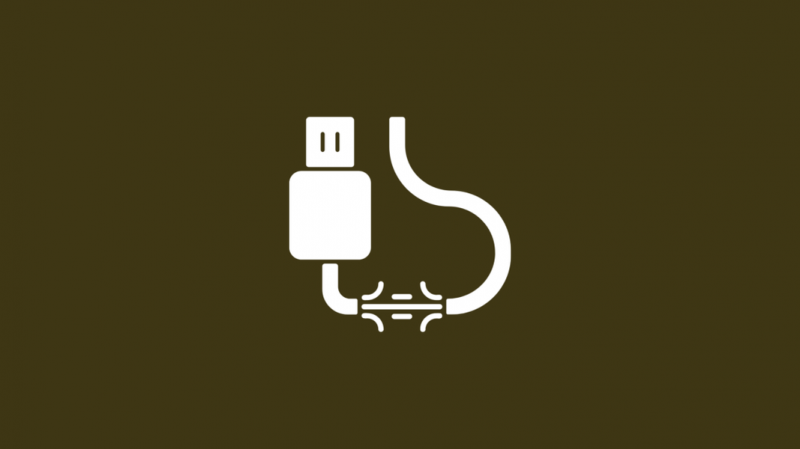
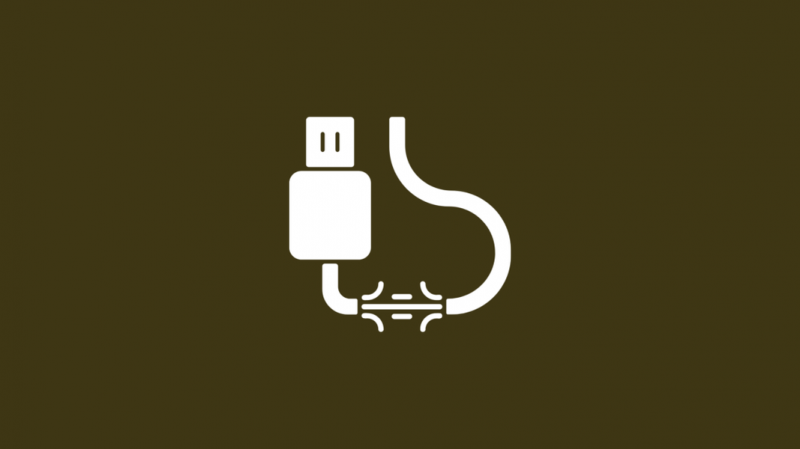
Lahtised kaablid võivad kaamera pidevalt toiteallikast lahti ühendada. See võib olla üks võimalikest põhjustest Wyze'i rakenduses veakoodi 90 hankimiseks.
Kui leiate, et kaabel on lõdvalt kinnitatud, tõmmake see välja ja ühendage kaablid uuesti.
Kui kaamera sisse ei lülitu, veenduge, et see oleks toiteallikaga ühendatud.
Lisaks sellele otsige ka juhtmete kahjustusi. Vaadake, kas pole paljaid juhtmeid või purunemisi.
Kontrollige oma võrguühendust
Nõrk Interneti-ühendus võib takistada teie Wyze kaameral serveritega ühenduse loomist.
Selle tulemuseks on voogesitusprobleemid ja vead, nagu kood 90. Seetõttu veenduge, et teie Internet oleks aktiivne ja töötaks.
Kui kasutate koos juhtmevaba kaameraga ruuterit, veenduge, et kaamera oleks ruuterist väga lähedal. See väldib ühenduse probleeme.
Süüdi võib olla ka teie kasutatav ruuter. Vaadake ruuterit lähemalt ja kontrollige, kas kõik tuled vilguvad normaalselt.
Aktiivse Interneti-ühenduse puudumisel võib ruuter sellest punase LED-tulega märku anda.
Kui see nii on, peaksite esmalt ruuteri tõrkeotsingut tegema. Samuti saate ruuteri sisse lülitada. Kui olete lõpetanud, kontrollige oma seadet, et näha, kas Internet on avatud ja töötab.
Kui internet ikka veel ei tööta, kontrollige, kas ruuteri taga pole lahtisi kaableid.
Teise võimalusena võite võtta ühendust oma Interneti-teenuse pakkujaga ja tõsta piletit, kui teie Interneti-ühendus ei taastu normaalseks.
Kontrollige oma tulemüüri


Tulemüür võib samuti häirida teie Wyze kaamera funktsionaalsust.
Peate veenduma, et tulemüür ei takista kaameral ruuteriga ühendust luua.
Samuti saate ajutiselt keelata tulemüüri kaitse, et näha, kas probleem on lahendatud.
Kontrollige Wi-Fi häireid
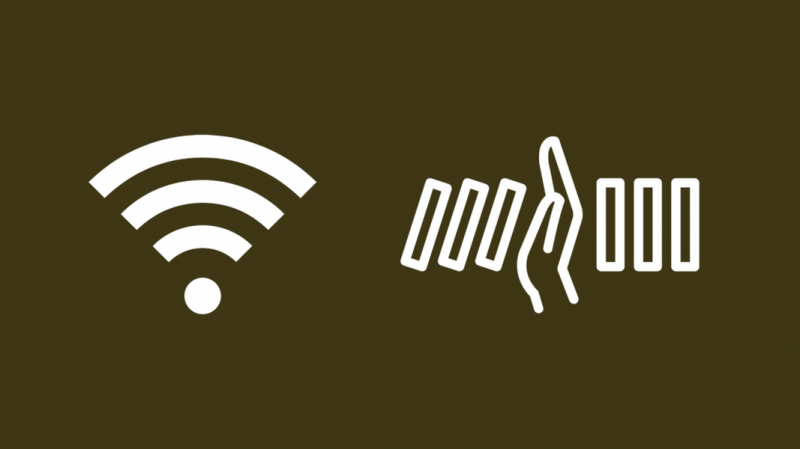
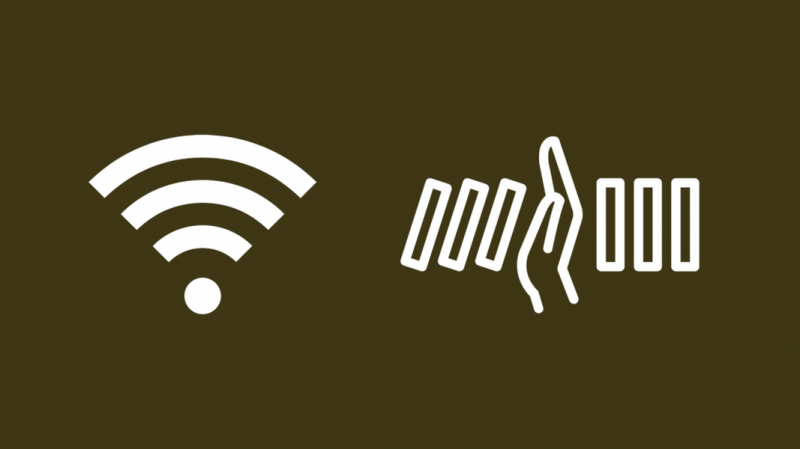
Sagedusprobleemid võivad teie Wyze kaamera puhul olla tavalised, kuna see kasutab 5 GHz asemel 2,4 GHz sagedust.
Wi-Fi häirete vältimiseks võite proovida järgmisi nippe:
- Muutke oma ruuteri asukohta ja asetage see Wyze kaamerale lähemale.
- Kui Wi-Fi kanali seadeks on seatud automaatne, muutke see käsitsi. Selle põhjuseks on asjaolu, et teie ruuter vahetab kanalite vahel, kui see on automaatrežiimis. Käsirežiimis on häirete tõenäosus väiksem.
- On veel mõned näpunäited, mida saate proovida. Kontrollige Wi-Fi-režiimi ja vaadake, kas see on seatud väärtusele 802.11 b/g/n. Veenduge, et teie ruuteris oleks aktiveeritud sagedusala 2,4 GHz, kuna Wyze kaamera töötab ainult sellel sagedusel.
- Teie ruuteri eelistatud turbemudel peaks olema kas WPA või WPA2.
Kustutage oma Wyze kaamera Wyze rakendusest ja seadistage see uuesti
Kui ülaltoodud meetodid ei tööta, võite proovida oma Wyze kaamerat algusest peale uuesti seadistada.
- Kaamera eemaldamiseks saate kasutada oma seadmes olevat rakendust Wyze.
- Kui see on kustutatud, lülitage kaamera sisse, et veenduda, et see on uuesti sidumiseks valmis.
- Nüüd minge uuesti Wyze rakendusse ja klõpsake ekraani vasakus ülanurgas sümbolil +.
- Nüüd näete loendit kaameratest, mis on teie võrgus ja mida saab ühendada.
- Valige loendist oma Wyze kaamera ja alustage sidumist, klõpsates kaamera allosas nuppu Setup.
Installige Wyze rakendus uuesti
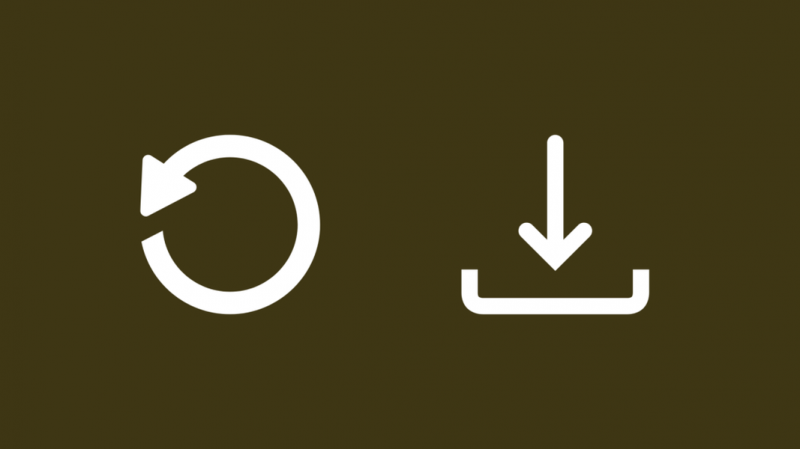
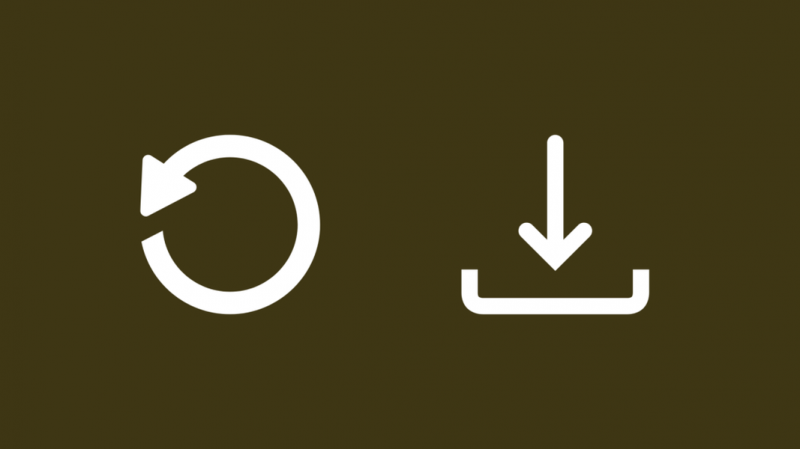
Kui probleem püsib, võib viga olla rakenduses. Tõrked on tavalised ja rakenduse värskendamine või uuesti installimine võib probleemi lahendada.
Kustutage rakendus ja andmed ning installige rakendus Wyze uuesti App Store'ist või Google Play poest olenevalt kasutatavast seadmest.
Värskendage SD-kaardile uus püsivara
Püsivara värskendused on mõeldud probleemide lahendamiseks ja seadme paremaks töötamiseks.
Vanemal püsivara versioonil töötamine võib seada teie kaamera sageli rikkeohtu.
Selle vältimiseks saate oma kaamera SD-kaardile uue püsivara vilkuda.
Siit saate teada, kuidas saate seda kõike ise teha, kasutades ainult sülearvutit ja Interneti-ühendust.
- Vormindage oma kaamera SD-kaart. Saate seda teha Wyze rakendusega.
- Nüüd eemaldage SD-kaart oma Wyze kaamerast ja ühendage see sülearvutiga. Kui teie sülearvutil pole sisseehitatud SD-kaardi lugejat, võite vajada adapterit.
- Nüüd installige Wyze kaamera uusim püsivara versioon.
- Pärast installimist nimetage kaust ümber demo.bin-iks ja kleepige need SD-kaardile.
- Järgmisena eemaldage SD-kaart sülearvutist ja installige see Wyze kaamerasse.
- Lülitage toide sisse ja seejärel lähtestage oma Wyze kaamera. Seda saab teha kaamera lähtestamisnuppu paar sekundit all hoides.
- Nüüd pöörduge tagasi oma seadme Wyze'i rakendusse ja lõpetage häälestusprotsess kaamera lisamisega.
Võtke ühendust Wyze toega
Võite pöörduda ka aadressile Wyze klienditugi meeskonda, kui te ei saa ise kaamera tõrkeotsingut teha.
Järeldus
Enamiku kaameraga seotud probleemidest saate kodus ise tõrkeotsingut teha. Suutsin oma probleemi lahendada mõne lihtsa sammuga, nagu tarkvara versiooni värskendamine, rakenduse uuesti installimine ja Interneti-ühenduse stabiilsuse tagamine.
Kuid mõnel juhul ei pruugi teil olla piisavalt aega kaamera seadistuse parandamiseks.
Kui teil on mitu kaamerat, võib protsess osutuda aeganõudvaks.
Kui kasutate Wyze kaamera põhiplaani, jääte ilma paljudest turvafunktsioonidest, nagu Wyze'i veebivaade, isikutuvastus, lemmikloomade tuvastamine, sõiduki tuvastamine ja edasikerimine. Neid funktsioone saab kasutada, makstes kuutasu 1,25 dollarit kaamera kohta.
Samuti võite lugeda lugemist:
- Kuidas paigaldada Wyze uksekella ilma olemasoleva uksekellata
- Parimad turvakaamerad ilma tellimuseta
- Parimad korterivalvekaamerad, mida saate juba täna osta
- Kuidas paigaldada Energizeri nutikat video uksekella ilma olemasoleva uksekellata
Korduma kippuvad küsimused
Kuidas saan oma WYZE kaamera uuesti võrku saada?
Saate oma Wyze kaamera uuesti võrku lülitada, kui käivitate seadistuse, installite rakenduse uuesti nutitelefoni ja värskendate püsivara versiooni.
Kus on WYZE Cami lähtestamisnupp?
Lähtestamisnupp asub Wyze kaamera allosas.
Miks WYZE kaamera klõpsab?
Teie Wyze kaamera võib teha klõpsu, kui see lülitab sisse öönägemise või lülitub tagasi tavarežiimi.
Kuidas taaskäivitada WYZE rakendus?
Saate Wyze rakenduse sulgeda ning uuesti installida ja installida.
Kas ma saan oma WYZE kaamera kaugjuhtimisega taaskäivitada?
Saate Wyze kaamera kaugjuhtimisega taaskäivitada.
Kas WYZE töötab sagedusel 5 GHz?
Praegu töötab Wyze 2,4 GHz sagedusel.
